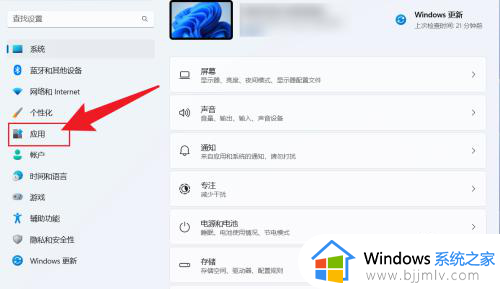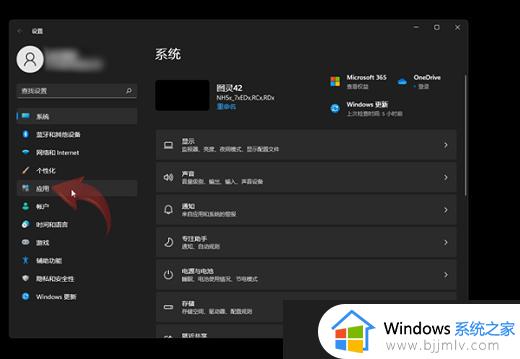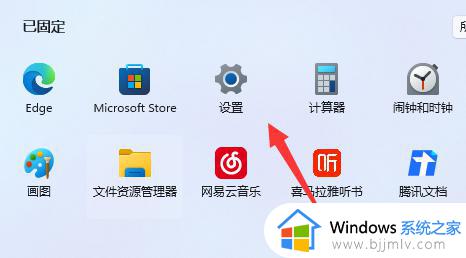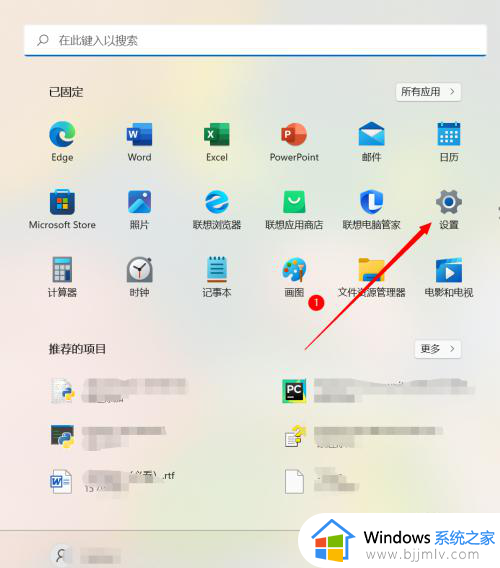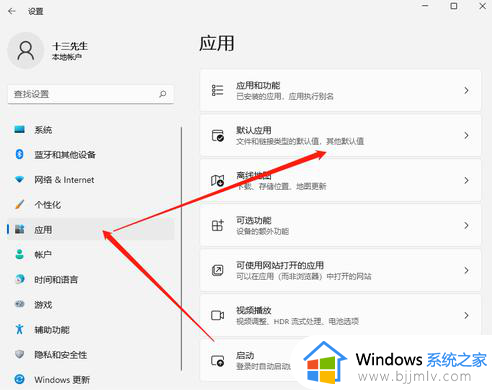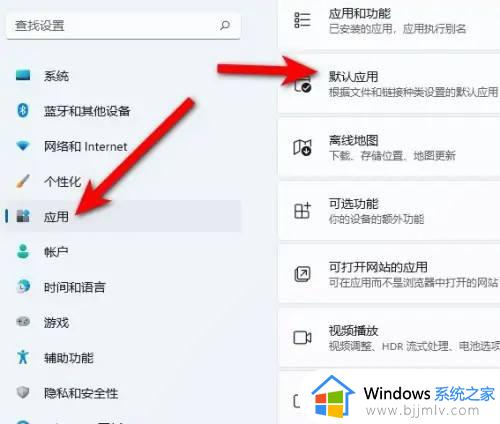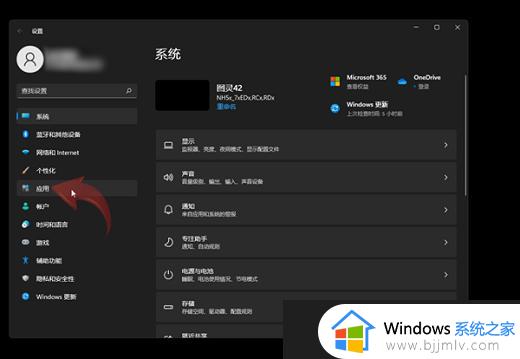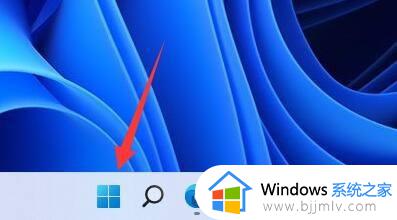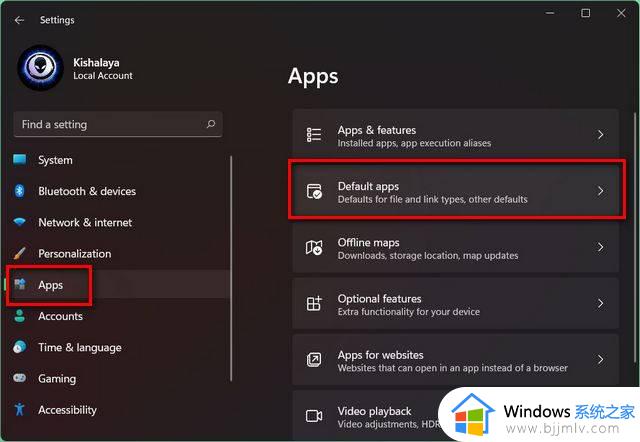怎么设置默认播放器win11 win11如何设置默认浏览器
更新时间:2024-05-26 15:53:00作者:qiaoyun
在电脑中播放视频的时候,一般都是有默认播放器的,可是有些win11用户在使用的时候,想要设置其他播放器为默认,只是不知道要从何下手,那么怎么设置默认播放器win11呢?针对此问题,本文这就给大家详细介绍一下win11设置默认浏览器的详细方法供大家参考吧。
方法如下:
1、打开电脑设置, 点击应用。
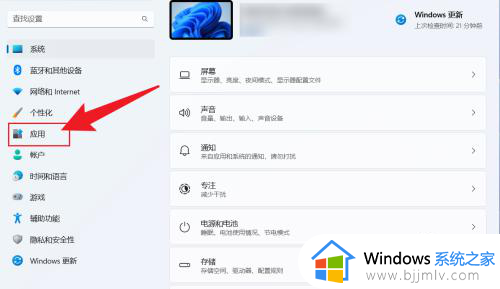
2、点击默认应用。
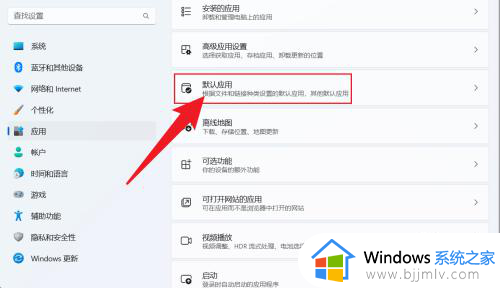
3、找到媒体播放器,点击打开。
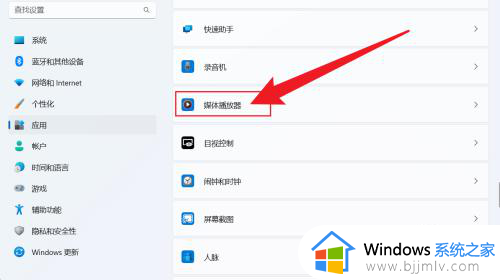
4、点击文件格式下面,选择默认应用。
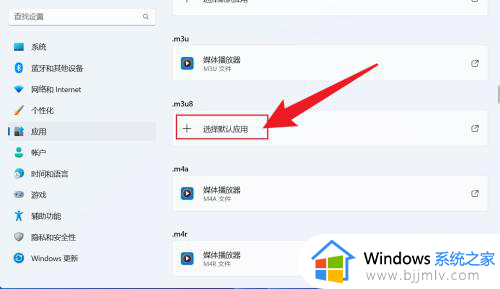
5、选择要设置默认的播放,点击设置默认值即可。
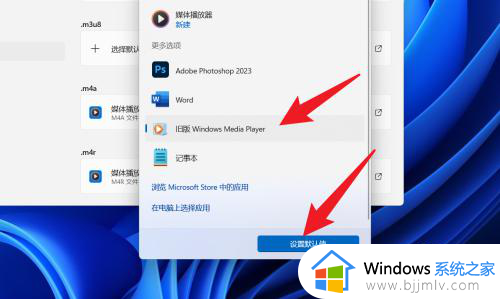
以上给大家介绍的就是win11如何设置默认浏览器的详细内容,大家有需要的话可以学习上述方法步骤来进行设置,相信可以帮助到大家。